Der Mechanismus zur Verwaltung der Röstprotokolle erfüllt die üblichen Zollvorgaben (lückenlose Dokumentation aller Röstungen inkl. der Chargengröße und des Einbrands,…). In einem ersten Schritt stellt man diese lückenlose Dokumentation der Röstungen durch Anlegen von (monatlichen) Röstprotokollen sicher um dann in einem zweiten Schritt die Angaben für die verschiedenen Zollerklärungen zu generieren.
1. Röstprotokolle Anlegen
Röstprotokolle lassen sich im Reiter “Berichte” unter dem Eintrag “Röstungen” anlegen. Zunächst ist es jedoch sinnvoll in den Kontoeinstellungen den vollständigen Firmennamen sowie die Unternehmensnummer in den entsprechenden Feldern zu hinterlegen, damit die generierten Berichte vom Zoll zugeordnet werden können.

Mit der “+” Taste lässt sich ein neuer Röstbericht anlegen. Nun ist noch der abzudeckende Zeitraum mittels der entsprechenden Eingabeelemente anzugeben. Die Anforderung der lückenlosen Dokumentation legt fest, dass der Startzeitpunkt eines neuen Bericht sich immer aus dem Endzeitpunkt des vorherigen Berichts automatisch ergibt, mit Ausnahme des allerersten Berichtes. Für diesen ersten Bericht wird das Datum der ersten Röstung als Startzeitpunkt vorgeschlagen. Als Endzeitpunkt wird das nächste Monatsende vorgeschlagen, dieser Zeitpunkt lässt sich aber immer anpassen. So sind auch Berichte über andere Zeiträume möglich.

Nun wird direkt eine Vorschau des Reports über den gewünschten Zeitraum angezeigt. Etwas unterhalb dieser Tabelle findet sich aber ein Hinweis (in rot) auf ein Problem.
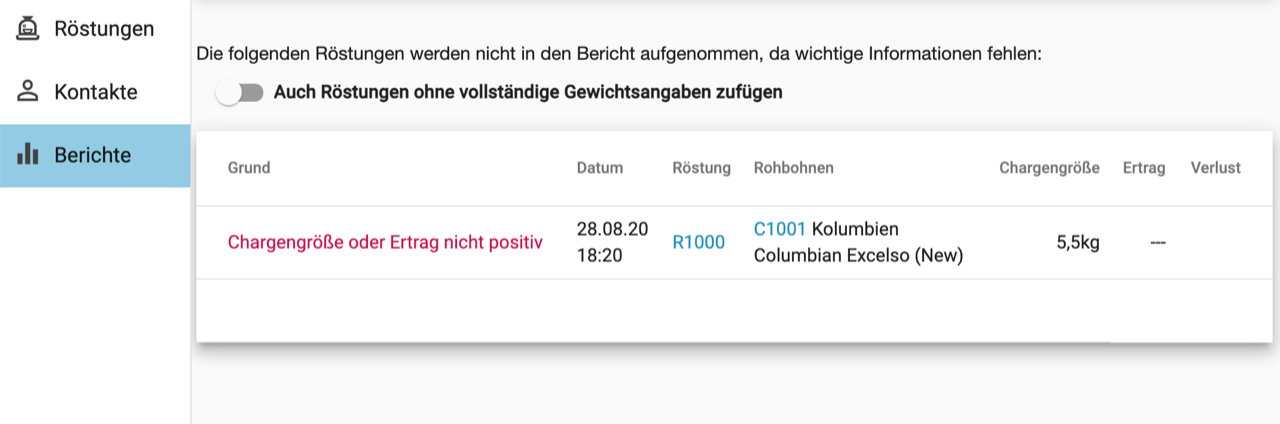
In den Zeitraum des Berichtes fallen Röstungen (hier die R1000), welche zwar die Chargengröße, aber nicht den Ertrag angibt. Damit ist eine Anforderung des Zolls hier nicht erfüllt. Solch ein Report lässt sich dennoch anlegen, er wird aber rot markiert. Besser ist es das Problem zu korrigieren und die fehlende Information nachzutragen. Man kann hier einfach auf das blaue R1000 klicken um in den Eintrag der entsprechenden Röstung zu gelangen und kann dann den Ertrag dort nachtragen.

Geht man zurück in den Reiter Berichte und generiert nun erneut diesen Bericht wird kein Fehler mehr gefunden und man kann den Bericht direkt per klick auf den Hacken anlegen.

Der jeweils letzte angelegte Bericht lässt sich editieren und löschen solange er nicht finalisert ist. Ein einmal finalisierter Bericht als auch die enthaltenen Röstungen lassen sich vom Nutzer nicht mehr löschen oder ändern. Diese Funktion ist eine Anforderung von vielen Zollämtern.
So lassen sich nun auch die Berichte für die anderen Monate des Jahres anlegen. Das ist hier gemacht. Zudem wurde der ersten Bericht im August auch schon finalisiert (in der Detailansicht des Berichts findet sich die entsprechende Taste). Dieser ist deshalb grau dargestellt. Auch die zugehörigen Röstungen im Reiter Röstungen sind nun grau markiert und lassen sich nicht mehr in allen Aspekten editieren und auch nicht löschen.
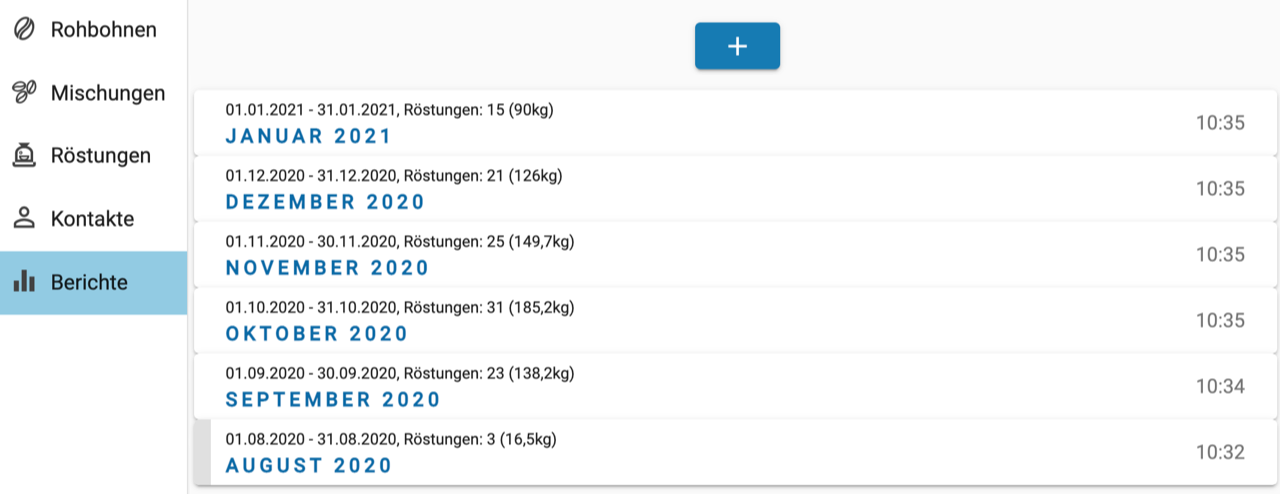
Öffnet man nun solch einen Bericht, sieht am oben eine Zusammenfassung der enthaltenen Röstungen als auch einen Taster der die Generierung des Berichts als PDF ermöglicht.
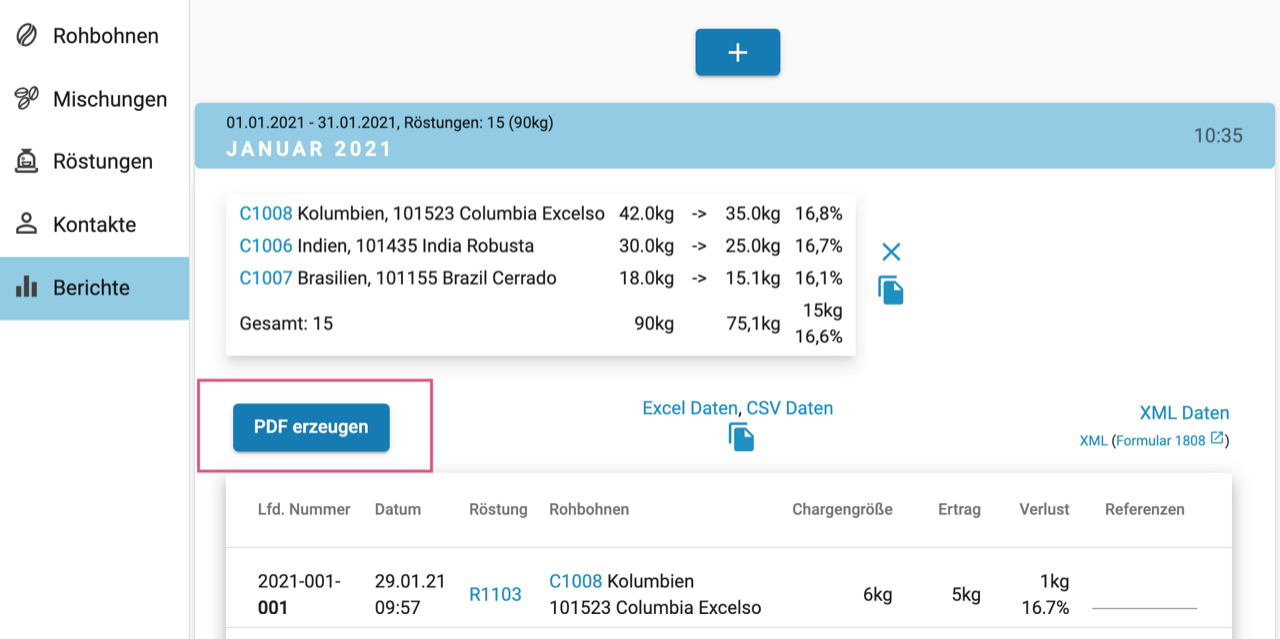
Nach Erzeugung der PDF Version eines Berichtes erscheint rechts neben dem Taster ein Link mit welchem sich dieser Bericht öffnen und lokal speichern lässt.

Der Bericht trägt noch im Hintergrund einen DRAFT Stempel, da er noch nicht finalisiert ist. Die Daten des Berichts lassen sich auch in anderen Formaten (Excel, CSV, generischem XML bzw. dem XML Format für das 1808 Online Formular der Steuerbehörde) herunterladen.
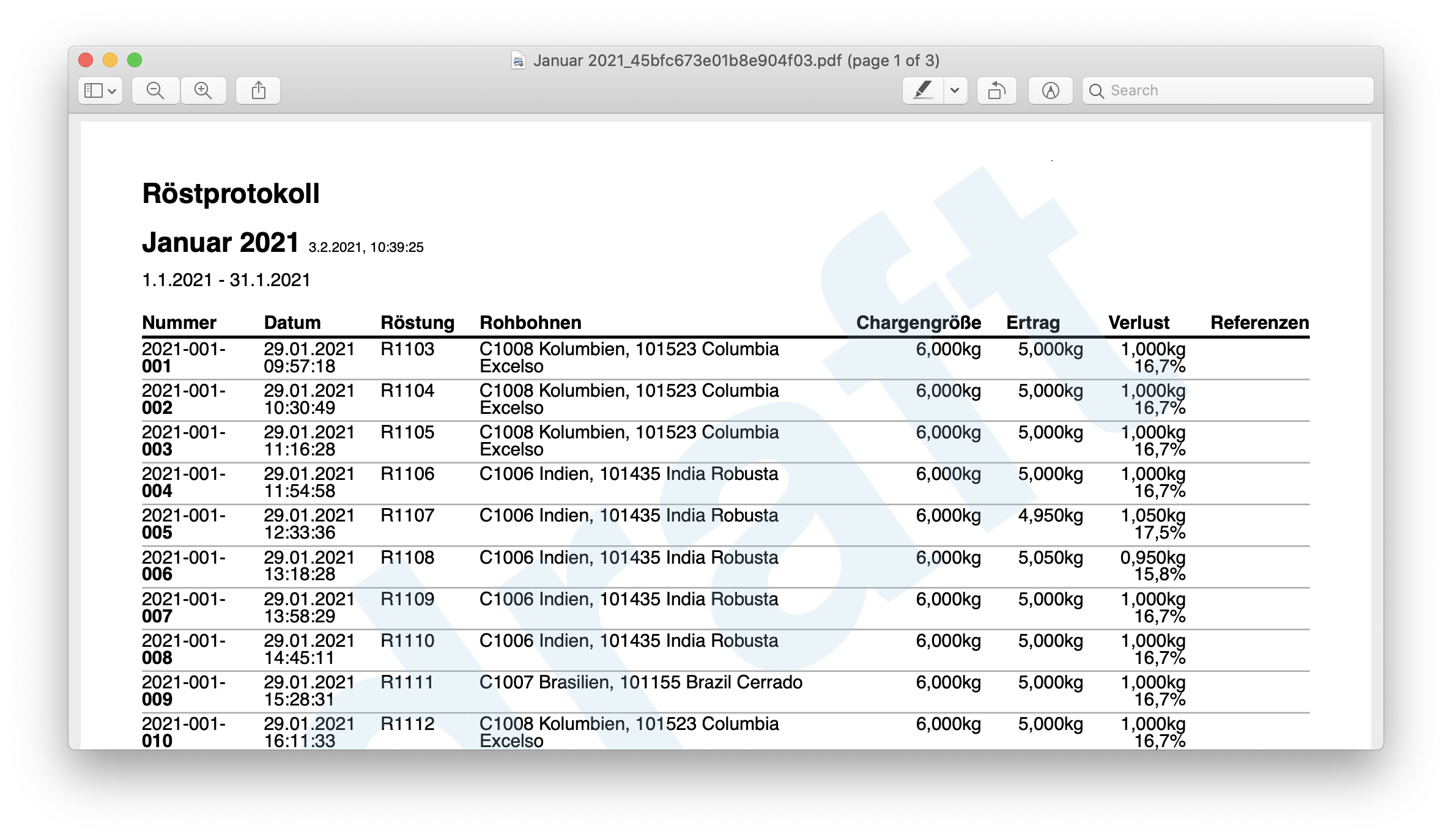
Für manche Nutzer reicht diese Form von Röstberichten für die Meldungen an die Zollbehörde aus. Manche Zollämtern erwarten die Daten aber in spezifischen Formaten. Üblicherweise existiert hierzu ein spezielles Excel Dokument in das der Röstmeister die Daten über alle Röstungen und die Rohkaffeeerwerbe über das Jahr einzutragen hat.
2. Zollerklärungen Generieren
Falls obige Röstberichte nicht aussreichen, können die Daten der Berichte auch in dem vom jeweiligen Zollamt vorgebenen Format ausgeben.

Zunächst muss die Variante der Röstberichte in den Kontoeinstellungen gesetzt werden. Bisher unterstützen wir das Format vom Zollamt Rosenheim und jenes von Berlin. Eventuell hat Dein Zollamt ein eigenes Excel Formular. Wenn Du uns jenes Formular zukommen lässt können wir auch Unterstützung für dieses einbauen.
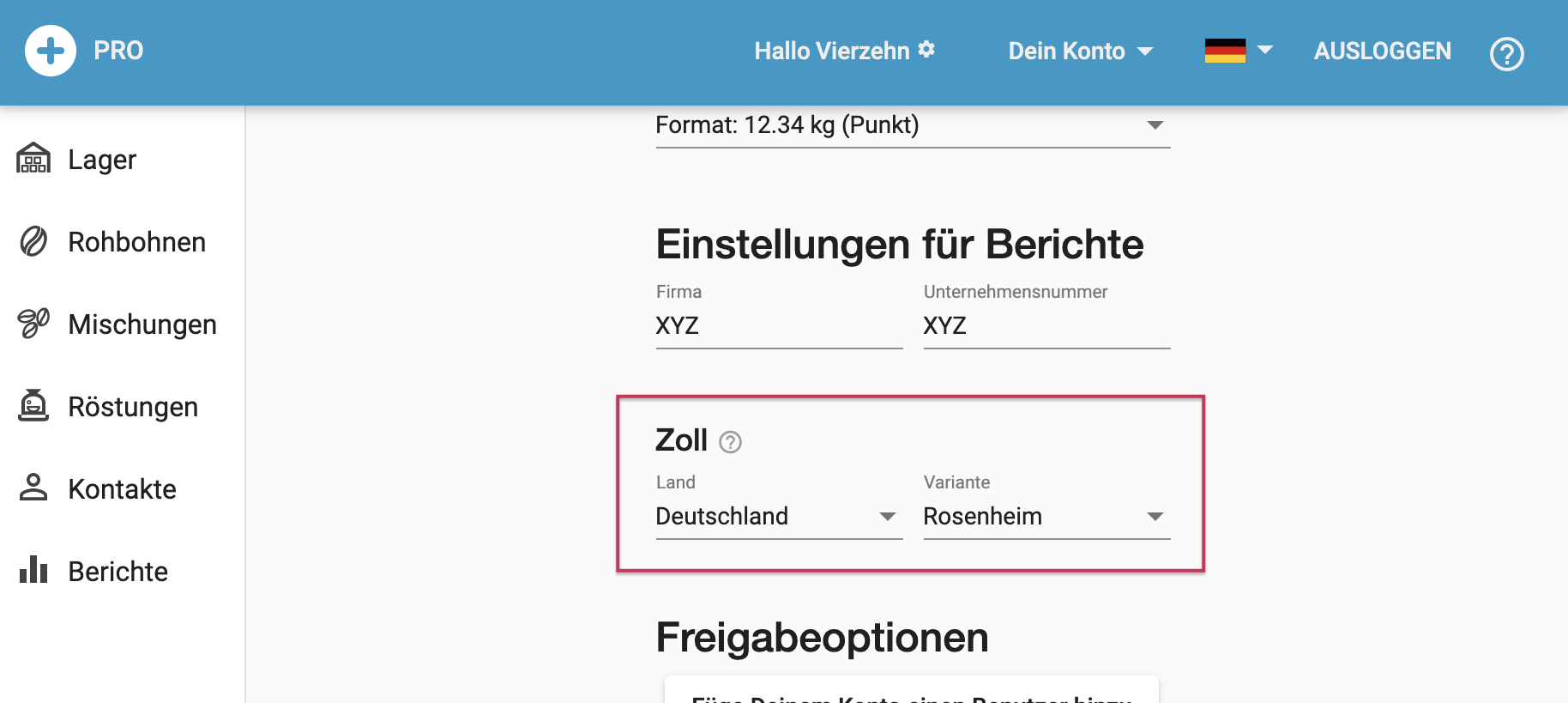
Im weiteren gehen wir davon aus, dass das Format Rosenheim ausgewählt wurde. Jetzt stehen im Reiter Berichte unter Zoll zwei Berichte zur Verfügung. Einmal die Monatsmeldungen bezgl. Rohkaffee Einkauf und Röstkaffeeproduktion unter Rohkaffee Ein-/Verkauf, Röstprotokoll und zum anderen die Bestandsmeldung mittels des Formulars 1830.
Wir konzentrieren uns auf die Monatsmeldung. Die Bestandsmeldungen funktionieren analog. Wenn man den Zeitraum, zB 8/2020, auswählt, dann bekommt man sofort die beiden Berichte angezeigt. Oben an steht der Rohkaffee Ein-/Verkauf Bericht.

Unter dem Rohkaffee Ein-/Verkauf Bericht steht das Röstprotokoll.

Die markierten “Kopier” Icons erlauben es die entsprechenden Daten der Tabellen in die Zwischenablage zu kopieren und wie im Text beschrieben an die jeweilige Stelle in dem Excel-Formular (welches hier auch verlinkt ist) zu kopieren. Eventuell ist in den Kontoeinstellungen noch das korrekte Daten-Trennzeichen (Tab, Komma, Leerzeichen..) und das Dezimaltrennzeichen (Komma oder Punkt) für des lokalen Excel Formats einzustellen. Das Ergebnis sieht dann wie folgt aus (hier Open-Office).

Momentan gibt es nur wenige Zollformularformate welche bisher unterstützt werden und welche in den Kontoeinstellungen ausgewählt werden könn (Berlin, Rosenheim,..). Wenn Du auch Dein spezifisches Format für Deine Zollmeldungen unterstützt haben willst, kontaktiere uns bitte unter ` info@artisan.plus`.